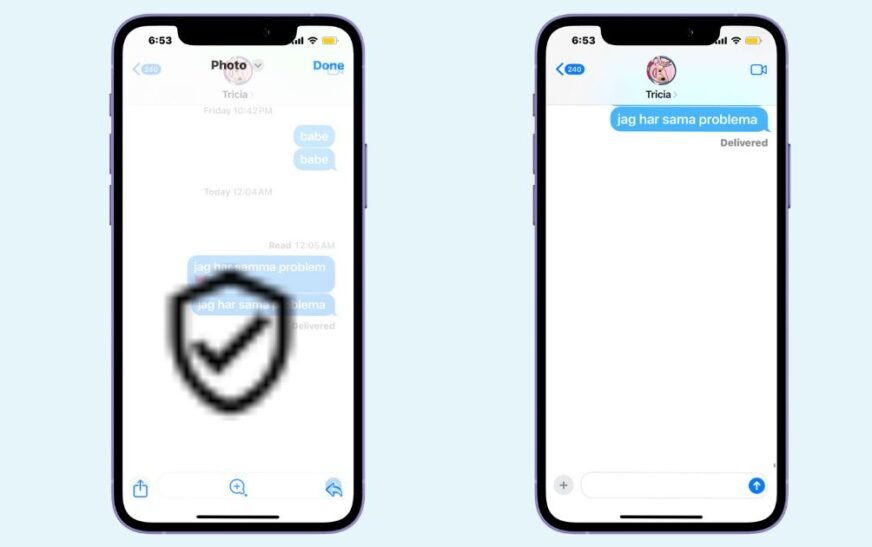Enfant, j’ai passé d’innombrables heures à construire des empires et à commander des armées dans Age of Empires. Je me souviens de l’avoir joué aux côtés d’autres classiques. Comme beaucoup de joueurs, la nostalgie et les défis sans fin me font revenir. C’est un jeu qui vous accroche avec une intrigue basée sur la stratégie mais pleine d’action. Mais lorsque je suis passé à un Mac, je me suis heurté à un mur : Age of Empires n’est pas pris en charge nativement sur macOS. C’est décourageant car le jeu a toujours été disponible sur Windows.
Bien sûr, je n’allais pas abandonner facilement. Bien qu’exécuter des jeux exclusifs à Windows sur des appareils Apple ne soit pas simple, c’est possible. J’ai essayé différentes méthodes, de la configuration d’une machine virtuelle au démarrage de Windows via Boot Camp. Je partagerai ce qui a fonctionné pour moi afin que vous puissiez à nouveau conquérir les civilisations.
Comment télécharger et jouer à Age of Empires sur un Mac
1. Bureau Parallels
Bureau Parallèle est généralement la méthode la plus simple parmi ces trois. Il offre une expérience simplifiée et conviviale avec un minimum d’étapes techniques. Le logiciel gère une grande partie de la configuration.
- Visitez le Parallèles site web. Cliquez sur Essayer gratuitement pour tester la plateforme, même si vous pouvez choisir d’acheter un abonnement dès le départ.
- Téléchargez le programme d’installation (un fichier .dmg) et ouvrez-le une fois téléchargé.
- Suivez les instructions à l’écran pour installer Parallels Desktop. Vous devrez peut-être saisir votre mot de passe administrateur lors de l’installation.
- Ensuite, lancez Parallèles Bureau de votre Applications dossier.
- Parallels vous demandera de créer une nouvelle machine virtuelle lors de son premier démarrage.
- Sélectionner Installer Windows parmi les options disponibles.
- Vous avez deux choix : télécharger une copie de Windows directement depuis Parallels ou utiliser un fichier ISO Windows existant.

Crédits images : Parallèles | YouTube - Si vous n’en avez pas, vous pouvez le télécharger depuis le site Web de Microsoft.
- Choisissez de télécharger Windows automatiquement ou, si vous disposez d’un fichier ISO, sélectionnez-le sur votre ordinateur et cliquez sur Continuer.
- Suivez les invites pour installer Windows. Vous aurez peut-être besoin d’une clé de produit Windows pour l’activation.
- Une fois l’installation de Windows terminée, Parallels le configurera automatiquement pour qu’il fonctionne correctement avec macOS.

- Lancement Fenêtres dans Parallels en cliquant sur l’icône Windows.
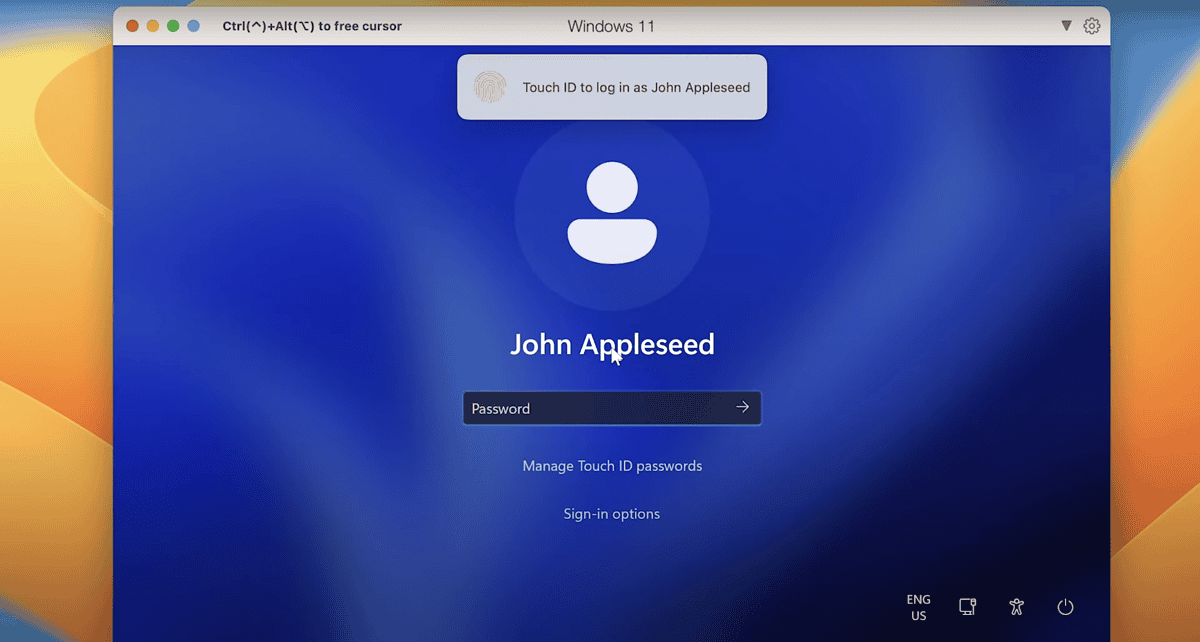
- Ouvrez un navigateur dans l’environnement Windows et accédez au MicrosoftStore.
- Rechercher L’ère des empires ou ouvrez votre compte Steam et téléchargez Age of Empires si vous le possédez.
- Téléchargez et installez le jeu comme vous le feriez sur un PC Windows.
2. Croisement
Croisement se situe quelque part entre les deux en matière de difficulté. C’est plus simple que Boot Camp car cela ne vous obligera pas à partitionner votre disque dur. Cependant, ses problèmes potentiels de compatibilité avec des applications Windows spécifiques peuvent constituer des obstacles.
NOTE
CrossOver offre une couche de compatibilité, pas l’expérience Windows complète. Vous devrez peut-être dépanner ou modifier des programmes plus récents qui exécutent des processus plus complexes.
- Aller à Croisement site Web et cliquez sur Essai gratuit, bien que vous puissiez souscrire un abonnement dès le départ.
- Téléchargez le programme d’installation et ouvrez le .dmg fichier pour installer CrossOver. Faites-le glisser vers votre Applications dossier et lancez-le.
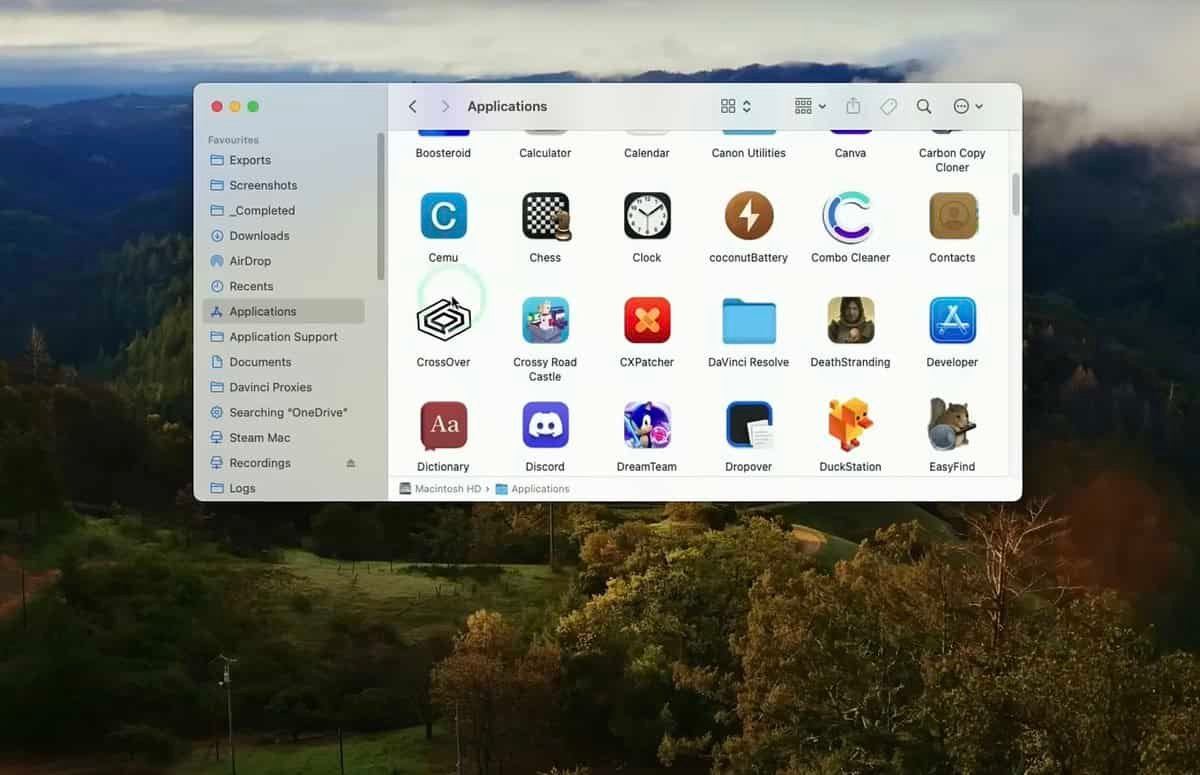
Crédits images : Andrew Tsai | YouTube - Ouvrir Croisement et cliquez sur Installer un Application Windows bouton.
- Dans la barre de recherche, tapez Vapeur et mettez-le en surbrillance dans la liste des applications prises en charge.

- CrossOver téléchargera et installera automatiquement Steam. Suivez les invites à l’écran pour terminer l’installation.

- Lancez Steam dans Croisement et connectez-vous à votre compte.
- Recherchez Age of Empires dans la boutique Steam et téléchargez-le si vous ne l’avez pas déjà fait. Installez le jeu dans Steam.
- Une fois installé, vous pouvez exécuter Age of Empires depuis la bibliothèque Steam directement via CrossOver.
3. Camp d’entraînement
Boot Camp est la plate-forme la plus difficile à maîtriser parmi ces trois. Vous aurez au moins besoin d’une expérience de codage de niveau intermédiaire pour partitionner le disque dur de votre Mac, installer Windows dans une configuration à double démarrage et gérer deux systèmes d’exploitation séparément.
Le processus nécessite plusieurs redémarrages et un engagement important d’espace disque. De plus, vous devrez redémarrer votre Mac chaque fois que vous changez de système d’exploitation, ce qui n’est pas pratique.
- Ouvrir Assistant du camp d’entraînement de votre Applications > Utilitaires dossier. Assurez-vous de disposer d’au moins 64 Go d’espace libre sur le disque interne de votre Mac, car Windows nécessite une quantité d’espace importante.
- Téléchargez un fichier ISO Windows si vous n’en avez pas déjà un.
- Assistant du camp d’entraînement partitionnera automatiquement votre disque dur. Vous pouvez choisir la quantité d’espace à allouer à Windows. 64 Go est le minimum, même si je recommanderais 100 Go si vous prévoyez d’installer de nombreux jeux.
- Cliquez Installer pour démarrer le processus de partitionnement. Votre Mac redémarrera pendant ce processus.
- Votre Mac redémarrera automatiquement après le partitionnement et démarrera dans le programme d’installation de Windows.
- Suivez les invites pour installer Windows. Vous devrez sélectionner le Partition Boot Camp (généralement nommé BOOTCAMP) et cliquez sur Format.
- Poursuivez l’installation. Votre Mac redémarrera plusieurs fois.
- Vous devrez installer les pilotes nécessaires une fois Windows installé. Le programme d’installation de Boot Camp devrait s’ouvrir automatiquement. Sinon, accédez au lecteur Boot Camp et exécutez la configuration manuellement.
- Démarrez Windows en maintenant la touche Option enfoncée lors du démarrage et en sélectionnant la partition Windows.
- Ouvrez le MicrosoftStore ou Vapeur puis installez Age of Empires.
Gardez à l’esprit que toutes ces méthodes ne sont que des solutions de contournement. Si tu te trompes, Assistance Apple pourrait être en mesure d’aider – de plus, la garantie standard d’un an ne couvrira pas les dommages. Assurez-vous de suivre attentivement ces étapes. Sinon, mieux vaut opter pour des jeux disponibles nativement sur les appareils Apple.